큐알코드 만들기 방법이 이렇게 쉬운 줄 몰랐습니다.
요즘은 명함에 나의 홈페이지나 SNS 주소를 QR코드로 만들어서 넣기도 하는데요. 그만큼 요즘을 살아가면서 큐알코드는 굉장히 친숙하고도 트렌디한 것이 되었습니다.
나만의 QR코드를 만드는 방법, 바로 소개해 보겠습니다.
네이버 QR코드
먼저 가장 접하기 쉬운 사이트인 네이버로 이동해서 QR코드를 검색하거나 아래 링크를 통해 들어가 줍니다.
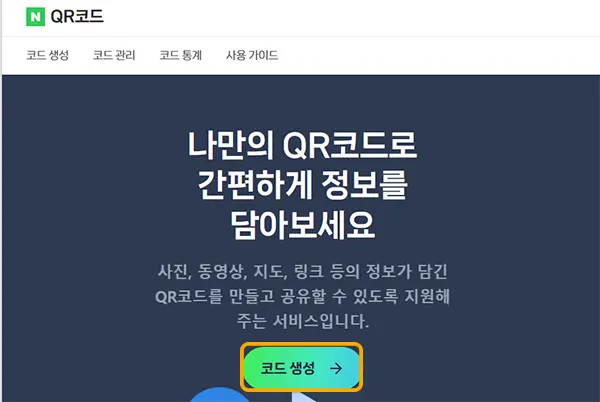
사이트에 접속하게 되면 화면 하단에 코드 생성 버튼이 있습니다.
사정없이 1번 눌러 줍니다.
QR코드 꾸미기
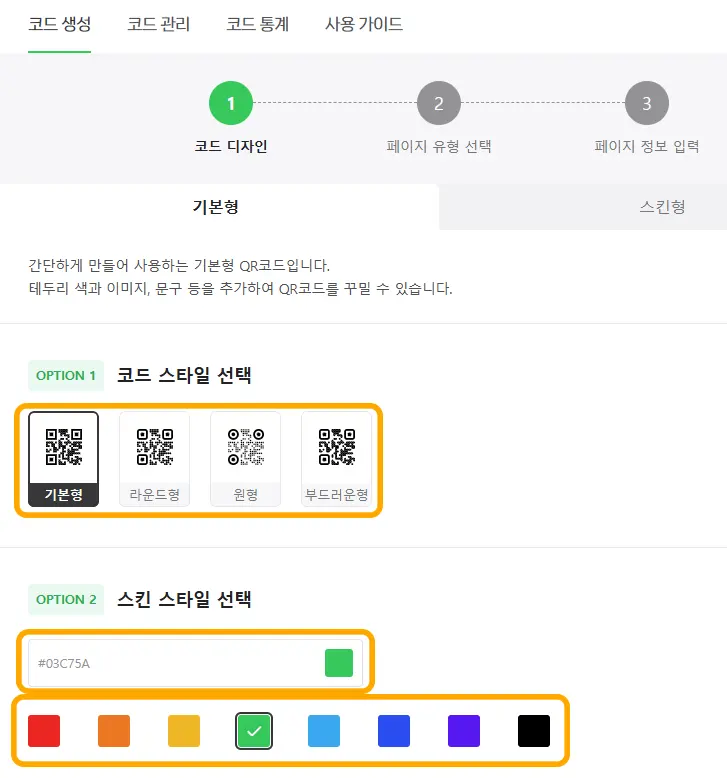
코드 생성에 보시면 기본형과 스킨형이 있는데 이건 직접 눌러 보시면 이해가 되실 텐데요.
저는 기본형이 제일 깔끔했습니다. 스킨형은 말 그대로 스킨을 입히는 것인데 오히려 너무 화려할수록 스팸 느낌이 나서 simple is best로 기본형으로 진행해 보았습니다
option 2의 스킨 스타일은 큐알코드 테두리를 의미합니다. QR코드 테두리 칼라를 뭐로 할지 정하라는 의미인데요.
위에 나와 있는 색 이외의 다른 칼라를 선택하려면 #뒤에 붙은 칼라를 클릭해 주시면 훨씬 다양한 칼라를 선택할 수 있습니다.
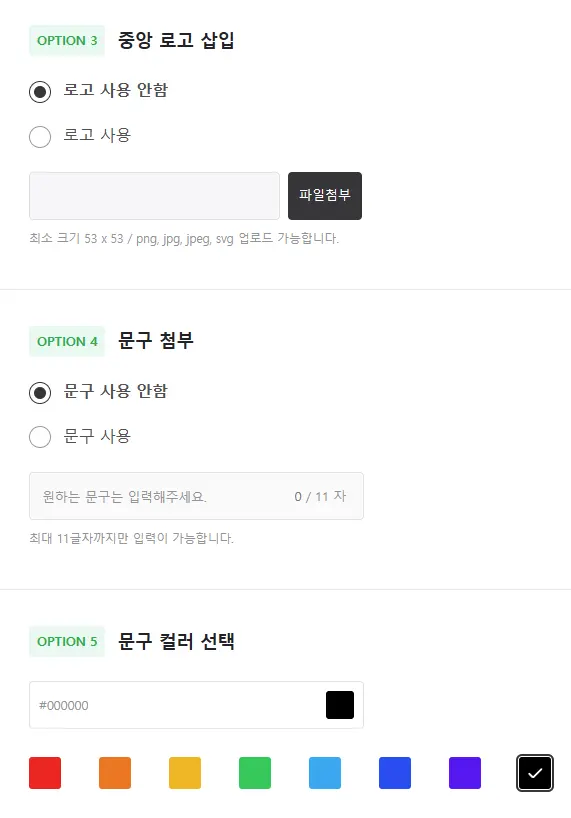
중앙 로고 및 문구를 넣을 수 있습니다.
자신만의 로고가 있다면 아주 작은 로고 파일을 첨부할 수 있고, 문구 역시 간단하게 첨부할 수 있습니다.
QR코드는 최대한 심플해야 된다는 생각으로 아무것도 사용하지 않았습니다.
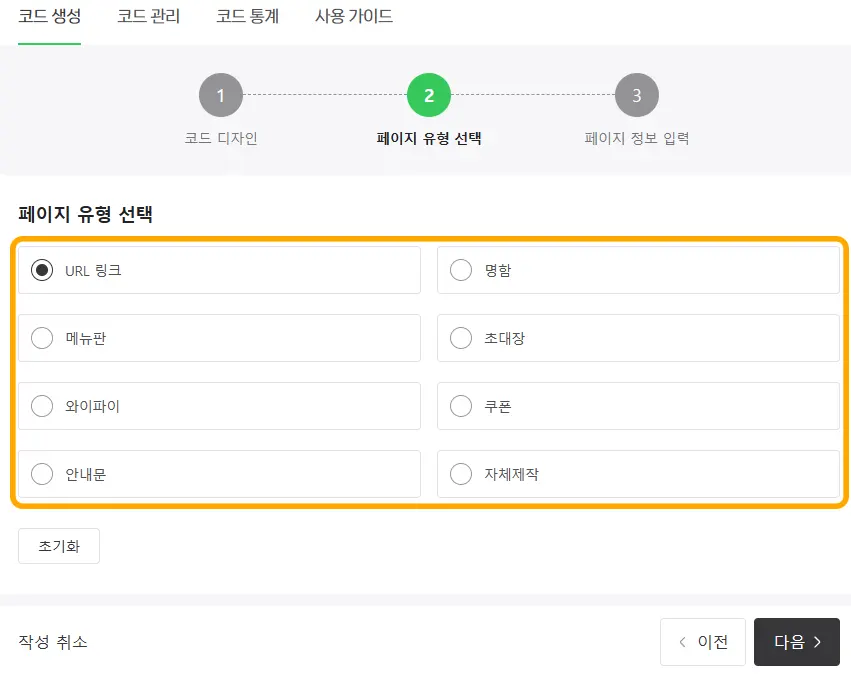
이제 URL 링크를 삽입할 시간인데요.
명함이나 메뉴판, 안내문 등 다양한데 저는 일단 URL 링크를 선택했습니다.
아무래도 대부분 자신의 SNS 주소나 블로그를 연결할 테니까요. 저도 블로그를 연결해 보았습니다.
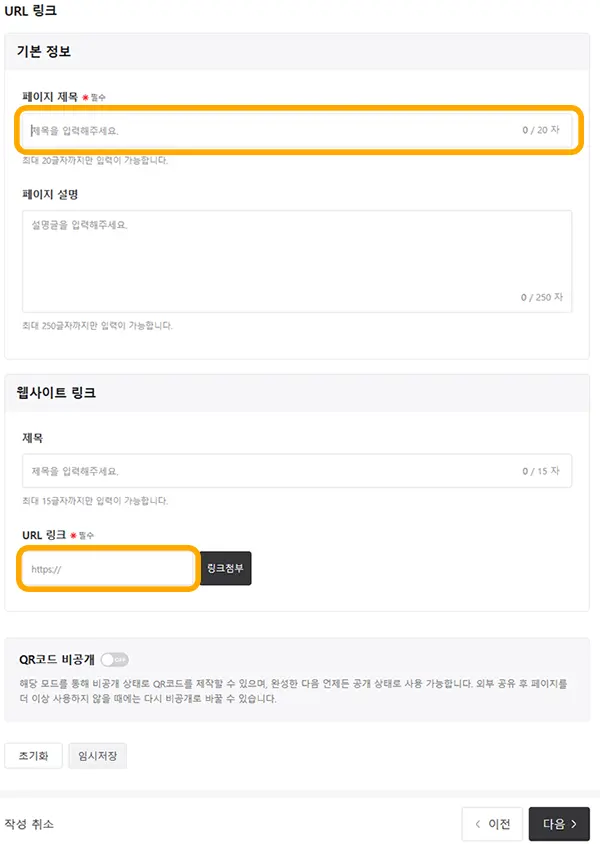
페이지 제목은 필수 입력란이기 때문에 블로그 이름을 넣어 주었고, 아래 웹사이트 링크에 블로그 링크를 첨부했습니다.
링크를 복사 붙여넣기 한 후에 링크첨부 버튼을 꼭 눌러 줘야 합니다.
그럼 첨부된 사이트 링크가 바로 하단에 뜨게 됩니다.
정상적으로 첨부되었으면 다음을 눌러 줍니다.
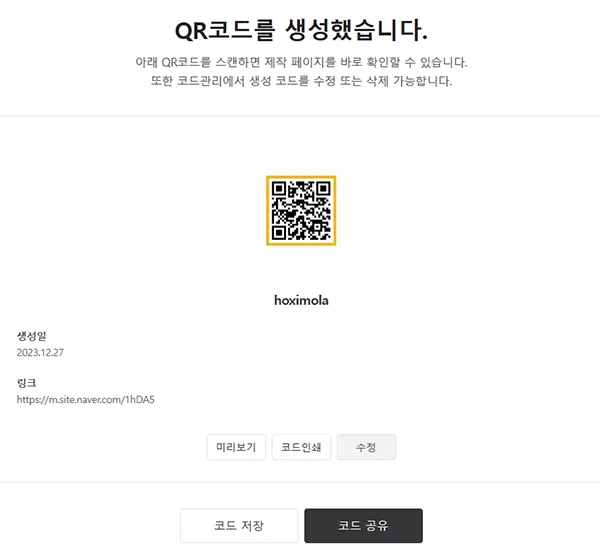
QR코드 생성이 완료되었다는 화면이 뜨게 되고, 아래 코드 저장 버튼을 누르면 JPG나 PNG 등의 확장자로 저장할 수 있습니다.
코드 공유를 눌러서 다른 친구들에게도 SNS로 공유할 수 있고요.
이번 시간에는 큐알코드 만들기 방법을 소개해 보았습니다. 자신의 SNS나 블로그 링크를 만들어서 친구들에게 소개해 보세요!
함께 봐야 좋은 팁들